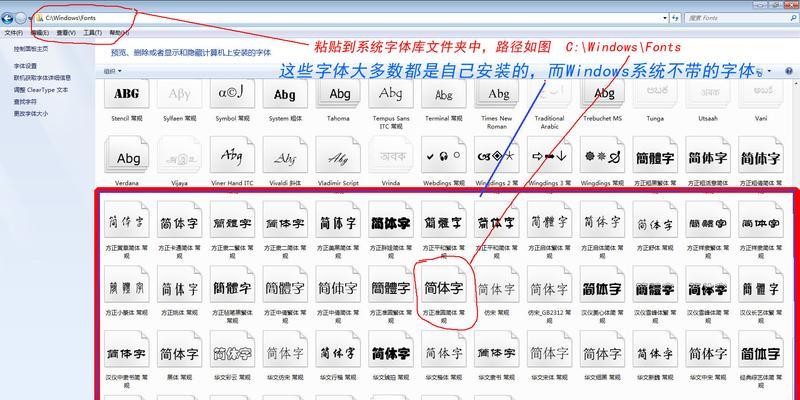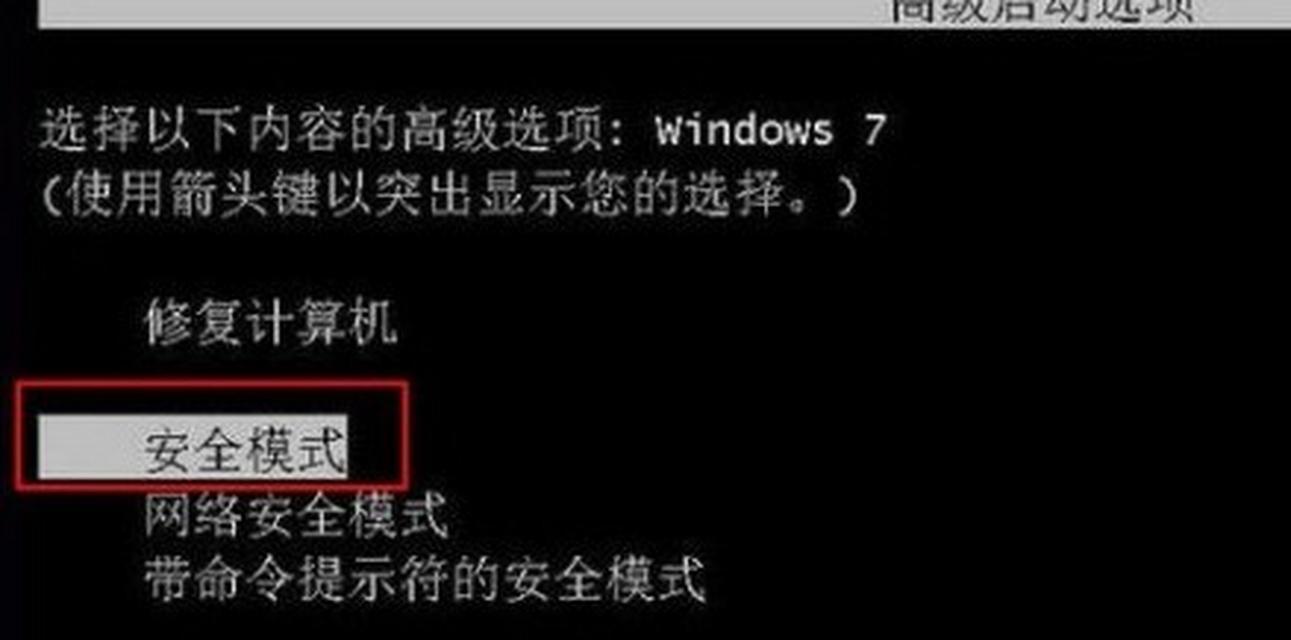在我们使用电脑的过程中,有时候会遇到系统崩溃或需要重新安装系统的情况。本文将介绍如何使用U盘来给华硕电脑安装系统,以及一些实用的技巧和注意事项。

准备工作:获取一个可用的U盘
在开始安装系统之前,首先需要一个可用的U盘。确保U盘的容量足够大,一般建议至少16GB以上,以容纳系统安装文件。
下载系统镜像文件
根据您的需求,下载适合的华硕电脑系统镜像文件,可以从官方网站或其他可靠的来源下载。请确保下载的镜像文件是正版和完整的。
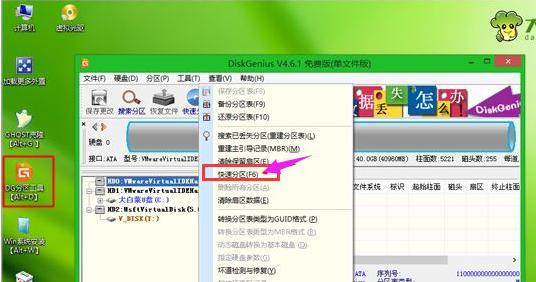
制作启动U盘
1.将U盘插入电脑,并确保其中没有重要数据。
2.打开磁盘管理工具,格式化U盘为FAT32文件系统。
3.打开下载的系统镜像文件,并将其中的所有文件复制到U盘中。
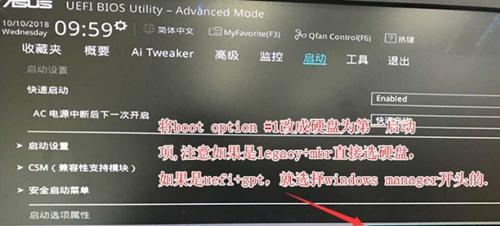
4.确保复制完成后,安全地将U盘从电脑中拔出。
调整华硕电脑启动顺序
1.将制作好的U盘插入华硕电脑的USB接口。
2.打开电脑并进入BIOS设置,一般按下DEL或F2键即可。
3.在BIOS设置中,找到“Boot”或“启动”选项,将U盘设置为首选启动设备。
4.保存设置并重启电脑。
启动U盘安装系统
1.重启华硕电脑后,它将自动从U盘启动。
2.出现安装界面后,按照提示选择语言、时区等设置。
3.接下来,根据您的需求选择安装系统的方式和分区方式。
4.系统安装完成后,重新启动电脑。
系统安装后的注意事项
1.安装完系统后,可能需要更新驱动程序和安装常用软件。
2.在安装过程中,请确保电脑连接到可靠的电源,并保持稳定的网络连接。
3.对于重要的数据,请提前进行备份,以防数据丢失。
4.在使用U盘安装系统时,请确保所使用的U盘是可靠和无病毒的。
常见问题解答
1.如果电脑无法从U盘启动,可能是启动顺序设置不正确,请重新检查并设置。
2.如果安装过程中出现错误或卡住的情况,可以尝试重新启动电脑并重新安装系统。
3.如果U盘中的系统安装文件损坏,可以重新下载并制作启动U盘。
4.如果安装系统后出现无法识别硬件或其他问题,建议更新驱动程序或联系华硕客服获取支持。
小结
通过本文的介绍,我们可以看到使用U盘给华硕电脑安装系统并不复杂。只需要准备好U盘、系统镜像文件和一些基本的操作步骤,就能轻松完成系统安装。记得遵循注意事项,并随时备份重要数据,保证安装过程的顺利进行。祝您成功安装系统!